Vielleicht hilft das ja auch anderen Leuten gelegentlich.
Über Rückmeldungen, Fehlerfindungen, Ergänzungen sowie Kommentare unten oder Verlinkungen auf euren Seiten würde ich mich freuen – herzlichen Dank.
Ich operiere daran herum, meinen Firefox und meinen Thunderbird möglichst portabel zu machen und damit sind ein paar Stolpersteine verbunden, die ich nach und nach zu umgehen lernen möchte.
Im Zuge dessen machte mir zu schaffen, dass ich E-Mail-Links mit »mailto:« nicht direkt nutzen konnte. Es ging einfach nicht der portable Thunderbird auf und wenn, dann startete nur das Programm, aber es öffnete sich nicht das Fenster »Neue Nachricht verfassen« und wenn es öffnete, standen die Parameter des Links nicht in den Feldern, wo ich sie haben wollt – also z. B. Empfängeradresse(n), Kopie(n) an, Blindkopie(n) an, Betreffzeile und Nachrichtentext.
All das kann man nämlich einem E-Mail-Link mitgeben.
Ich habe also im Netz gekramt und eine schöne Seite gefunden, wo man solcherart Links testen kann: https://www.scottseverance.us/mailto.html – aber das hat mir nicht genügt, denn ich wollte mehr in so einen Link hineinpacken können und ich wollte auch Links, die auf meinem Computer liegen, so ausstatten können, dass daraus vorgefertigte E-Mails gestartet werden können.
Man weiß ja nie, wofür man das mal brauchen kann … 😉
Nach einigem erfolglosen Rumprobieren habe ich mich an die »Gemeinde« gewandt, um in die richtige Richtung geschubst zu werden: https://www.thunderbird-mail.de/forum/thread/95445-mailto-adresse-provider-net-%C3%B6ffnet-den-thunderbird-aber-nicht-das-verfassen-fens/ – und siehe da, jetzt geht es.
Wichtig war, dass der korrekte Thunderbird angesprochen wird (ich hab mehrere in meinem Testwirrwarr) und dass dieser (hier unter Windows 10) auch als »Standard-App« im System registriert ist:
→Einstellungen →Allgemein →Beim Starten prüfen, ob Thunderbird als Standard-Anwendung registriert ist: Häkchen setzen und »Jetzt prüfen …«.

Nun ist das gewünschte Fenster »Neue Nachricht verfassen« gestartet, aber die Parameter wurden nicht korrekt verarbeitet, weil sie nicht korrekt übergeben wurden …
Um es (für die Faulen) abzukürzen: Der fertige Testlink sieht am Ende so aus:
mailto:adresse@provider.de,adresse_test@provider.de?cc=adresse_2@provider.net,adresse_3@provider.org&bcc=adresse_4@provider.com,adresse_5@provider.info&subject=eine Mail von deinen Web-Seiten&body=Hallo Fritz,%0A%0Dich wollte nur sagen, dass ich dich morgen anrufen werde.
Der Anfang ist noch relativ klar:
Das ist/sind die Mail-Adresse(n), an die versendet werden soll(en) (bei mehreren Adressen erfolgt die Trennung durch Komma ohne Leerzeichen):
mailto:adresse@provider.de,adresse_test@provider.de
Das Fragezeichen startet die Parameter, die dem Link mitgegeben werden und diese werden dann jeweils mit einem Ampersant (»&« – »kaufmännisches und«) voneinander getrennt (ohne Leerzeichen):
- sichtbare Kopie(n) an (bei mehreren Adressen erfolgt die Trennung durch Komma ohne Leerzeichen):
cc=adresse_2@provider.net,adresse_3@provider.org&
- für die anderen Empfänger unsichtbare Kopie(n), sogenannte »Blindkopie(n)« (bei mehreren Adressen erfolgt die Trennung durch Komma ohne Leerzeichen):
bcc=adresse_4@provider.com,adresse_5@provider.info&
- die Betreffzeile:
subject=eine Mail von deinen Web-Seiten&
- und der Nachrichteninhalt:
body=Hallo Fritz,%0A%0Dich wollte nur sagen, dass ich dich morgen anrufen werde.
Die Zeichenfolge »%0A%0D« fügt einen Zeilenumbruch mit Wagenrücklauf ein, also ein »Neue Zeile beginnen und auf Zeilenposition1 zurücksetzen« – oder andersrum, das ist hier in diesem Beispiel egal, manchmal aber nicht. Siehe dazu die Tabelle mit den Zeichencodierungen unten auf: https://wiki.selfhtml.org/wiki/HTML/Tutorials/Links/Verweise_auf_Mailadressen)
Und auch eine im Thunderbird vorbereitete Signatur wird korrekt angefügt.
🙂
Wenn alles richtig ist, sieht das Fenster »Neue Nachricht verfassen« so aus:

In Anlehnung an oben genannte Website hier also meine Linkliste
Einfacher Link zum Versand an eine E-Mail-Adresse:
mailto:adresse@provider.de
Link für Versand an 2 (für alle Empfänger sichtbare) Adressen:
mailto:adresse@provider.de,adresse_test@provider
Link für Versand an 2 Adressen und Kopien an weitere 2 (für alle Empfänger sichtbare) Adressen (cc – »carbon copy«):
mailto:adresse@provider.de,adresse_test@provider.de?cc=adresse_2@provider.net,adresse_3@provider.org
Link für Versand an 2 (für alle sichtbare) Empfänger, an 2 weitere (für alle sichtbare) Empfänger (cc – »carbon copy«) sowie an 2 zusätzliche (für alle anderen unsichtbare) Empfänger (bcc – »blind carbon copy«) :
mailto:adresse@provider.de,adresse_test@provider.de?cc=adresse_2@provider.net,adresse_3@provider.org&bcc=adresse_4@provider.com,adresse_5@provider.info
Link für Versand an 2 (für alle sichtbare) Empfänger, an 2 weitere (für alle sichtbare) Empfänger (cc – »carbon copy«) sowie an 2 zusätzliche (für alle anderen unsichtbare) Empfänger (bcc – »blind carbon copy«) und einer vorausgefüllten Betreffzeile (subject):
mailto:adresse@provider.de,adresse_test@provider.de?cc=adresse_2@provider.net,adresse_3@provider.org&bcc=adresse_4@provider.com,adresse_5@provider.info&subject=eine Mail von deinen Web-Seiteninfo
Und zu guter Letzt der komplette Link für Versand
- an 2 (für alle sichtbare) Empfänger,
- an 2 weitere (für alle sichtbare) Empfänger (cc – »carbon copy«) sowie
- an 2 zusätzliche (für alle anderen unsichtbare) Empfänger (bcc – »blind carbon copy«),
- mit einer vorausgefüllten Betreffzeile (subject) und
- mit vorgefertigtem Nachrichtentext (body):
mailto:adresse@provider.de,adresse_test@provider.de?cc=adresse_2@provider.net,adresse_3@provider.org&bcc=adresse_4@provider.com,adresse_5@provider.info&subject=eine Mail von deinen Web-Seiten&body=Hallo Fritz,%0A%0Dich wollte nur sagen, dass ich dich morgen anrufen werde.
Diese Links funktionieren »nackt«, wie hier aufgeschrieben in Verknüpfungen auf dem Desktop (oder in einem Ordner) unter Windows.
Wenn du sie in HTML verwenden möchtest (wie hier bei mir oder wie z. B. auf deiner Website), dann müssen sie natürlich als HTML geschrieben werden:
<a href="Linktext – also das ganze mailto:…Gedöns">Sichtbarer Text für den Link.</a>
Wenn man das offline auf den Desktop legen möchte:
Auf dem Desktop Rechtsklick →Neu… →Verknüpfung und dann den Screenshots folgen.
Achtung: Hier bei dem kompletten Beipiellink von mir wird die Zeichenzahl überschritten, die in einer Verknüpfung direkt angelegt werden kann, aber nachträglich kann man (konnte ich) in den Eigenschaften den kompletten Linkt unterbringen – wie viele Zeichen da maximal zulässig sind, weiß ich jetzt nicht.
Verknüpfung anlegen (den mailto:-Link hier eintragen)
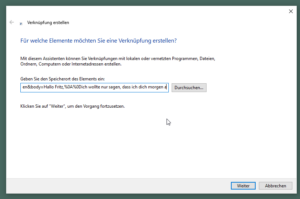
Name für Verknüpfung
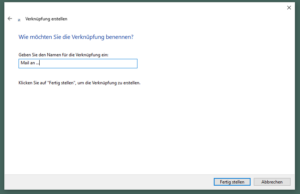
So sieht das dann auf dem Desktop aus

Rechtsklick auf die Verknüpfung →Eigenschaften
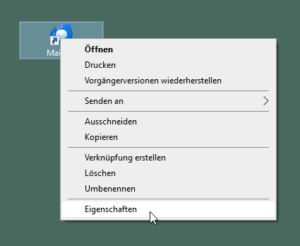
URL anpassen und dann →Übernehmen
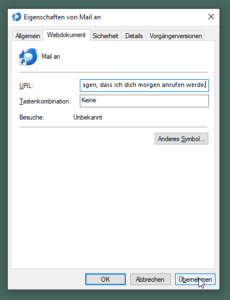
Bestätigung mit →OK
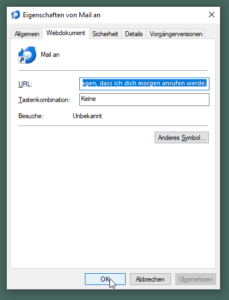
Ich hoffe, ich konnte damit auch ein klein wenig Hilfestellung geben.
Viel Spaß beim Nachbauen und Herumprobieren – und natürlich in der realen Anwendung.
Viele Grüße
Detlef Jahn
PS:
Nochmals auch hier herzlichen Dank allen Helfern und Ratgebern in den vielen Foren zu so vielen Themen. Ohne euch wären ziemlich viele Leute ziemlich oft ziemlich angeschissen.
😉
